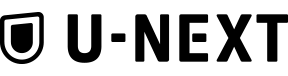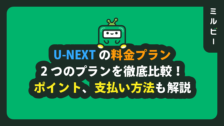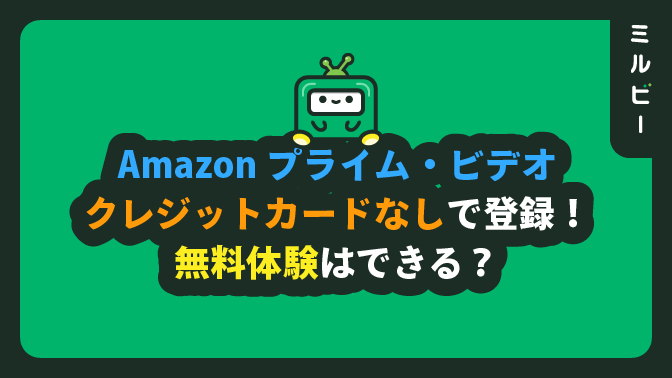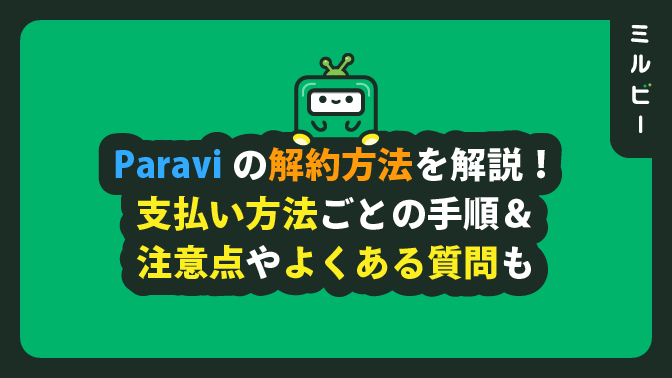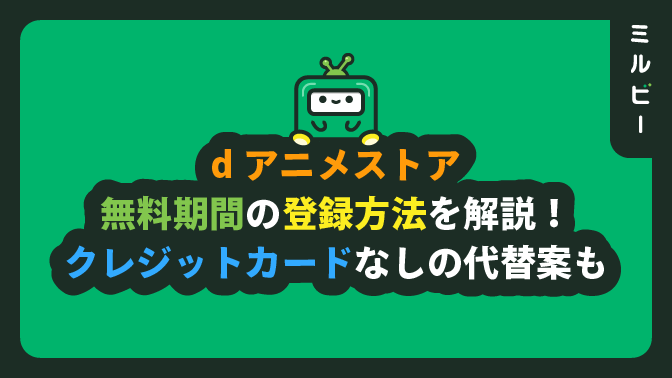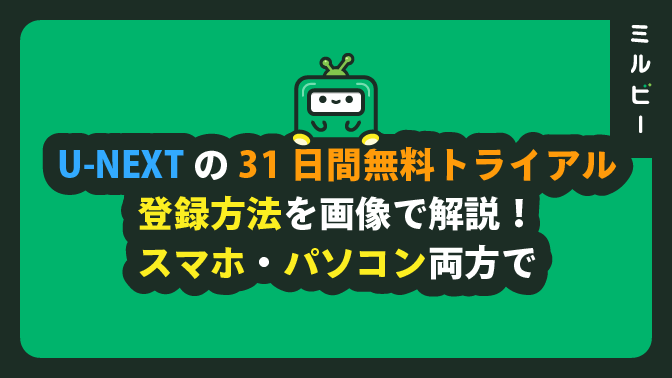
動画配信数23万本以上と圧倒的なボリュームを誇る動画配信サービス「U-NEXT(ユーネクスト)」。
名作ドラマを最終話まで観たり、電子書籍を一気見したりできます。
実は、U-NEXTには31日間の無料体験期間があり、タダで動画を視聴可能です。
この記事では、U-NEXTの無料登録方法を、画像つきでわかりやすくご紹介します。
U-NEXTの基本的な利用料金と仕組みについて
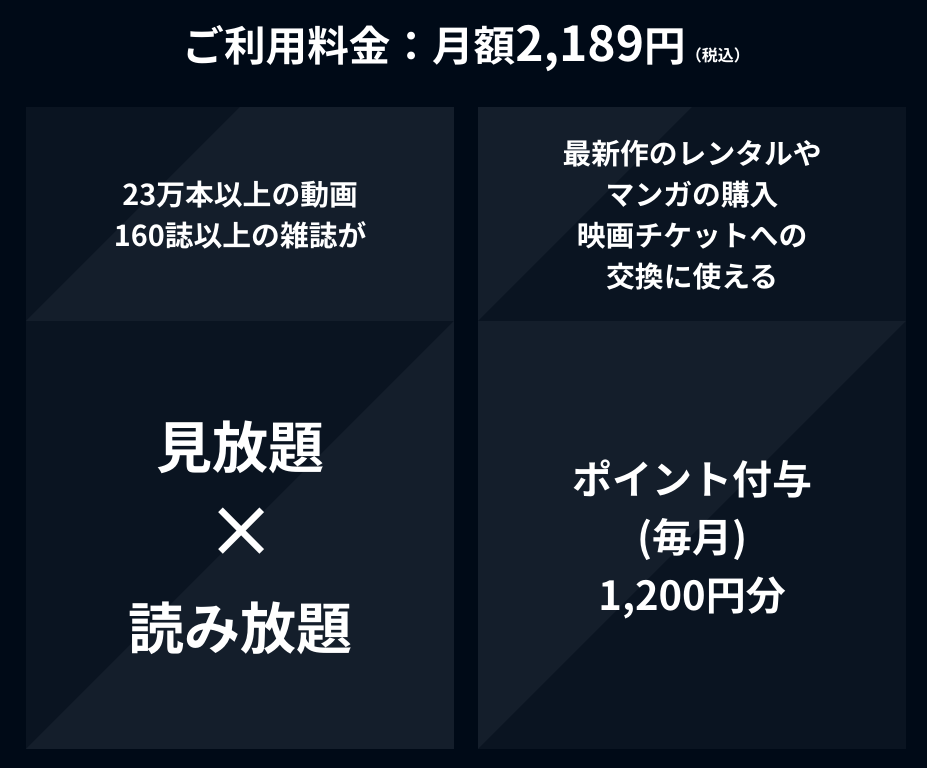
U-NEXTの基本プランは月額2,198円(税込)。23万本以上の動画見放題と160誌以上の雑誌読み放題を楽しめます。

初回31日間の無料トライアルに申し込むと、課金動画や映画を購入に必要な600ポイントが貰えます。
また、登録から31日以降の通常契約になると毎月1200円分ポイントが付与されます。
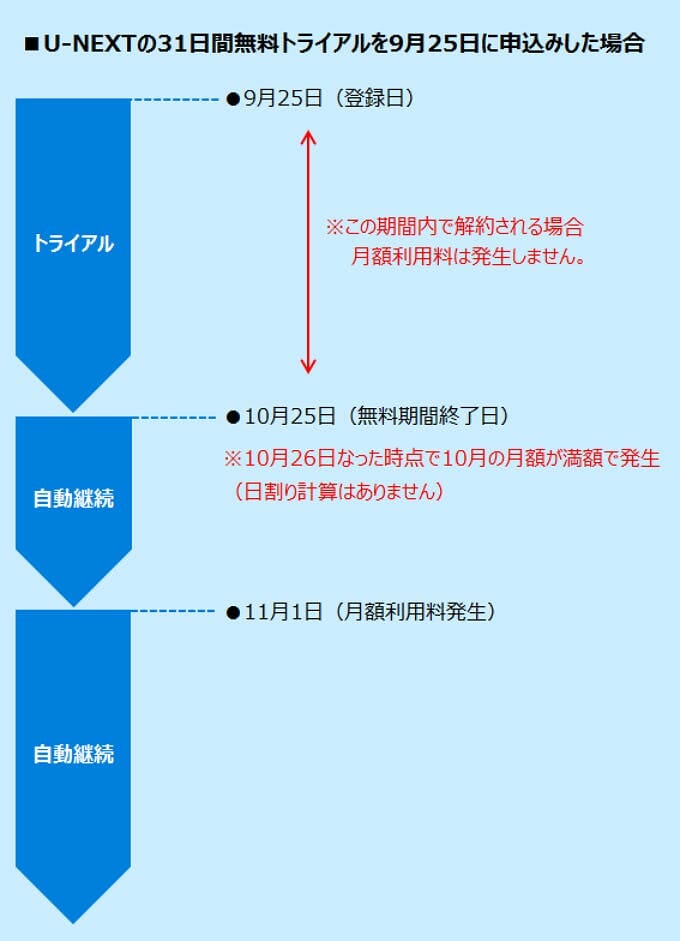
簡単にまとめると、上記のように31日間は無料。
その後、2,198円(税込)の費用がかかりますが、最新映画のレンタルやマンガの購⼊に使える1200ポイントが毎月もらえます。
U-NEXTの料金プランについては以下の記事で詳しくまとめています。
次に、「U-NEXTの31日間無料登録に必要なもの」をご紹介します。
U-NEXTの31日間無料トライアルの登録に必要なもの
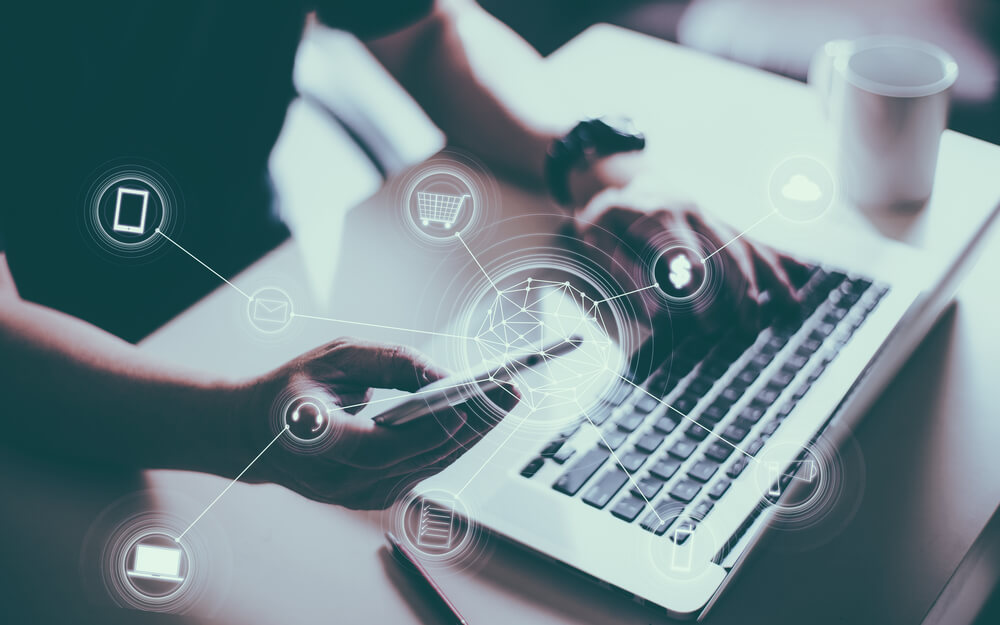
U-NEXTの31日間無料トライアルの申し込みに必要なものといえば「クレジットカード」です。
無料トライアル登録から31日の期間が過ぎると自動更新となり、登録したクレジットカードからお金を落とされます。
しかし、登録から31日以内にU-NEXTから解約を行えば、クレジットカードを登録したからお金が引き落とされることは絶対にありませんのでご安心ください。
クレジットカードがない場合でも、大手キャリアを契約している方はキャリア決済ができます。
- クレジットカード(Visa/Master Card/JCB/アメリカン・エキスプレス/ダイナースクラブカード)
- キャリア決済(ドコモ/au/ソフトバンク/Y!mobile)
- 楽天ペイ
- Amazon.co.jp(※Amazon Fire TV経由での契約のみ)
- AppleID(※iOS経由での契約のみ。)
- ギフトコード/U-NEXTカード
U-NEXTの31日間無料トライアルに申し込む方法(スマホ版)
それでは、スマホでU-NEXTの31日無料トライアルに登録する方法をご紹介します。
以下から、U-NEXTの公式サイトに移動できます。
U-NEXTの公式画面の「まずは31日間トライアル」をタップしてください。
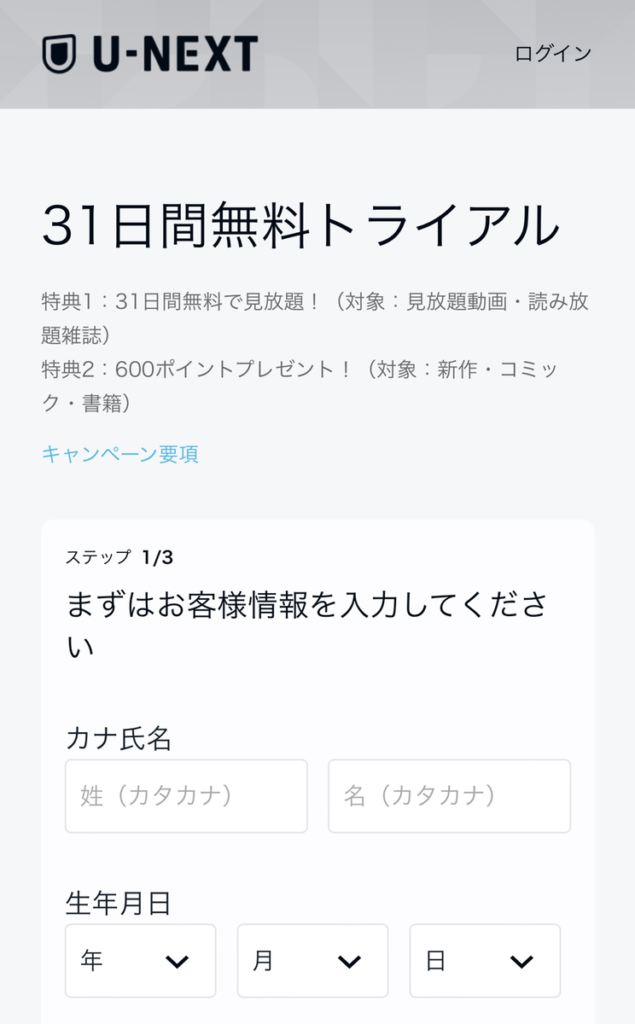
スクロールしつつ、必須項目となる個人情報を入力します。
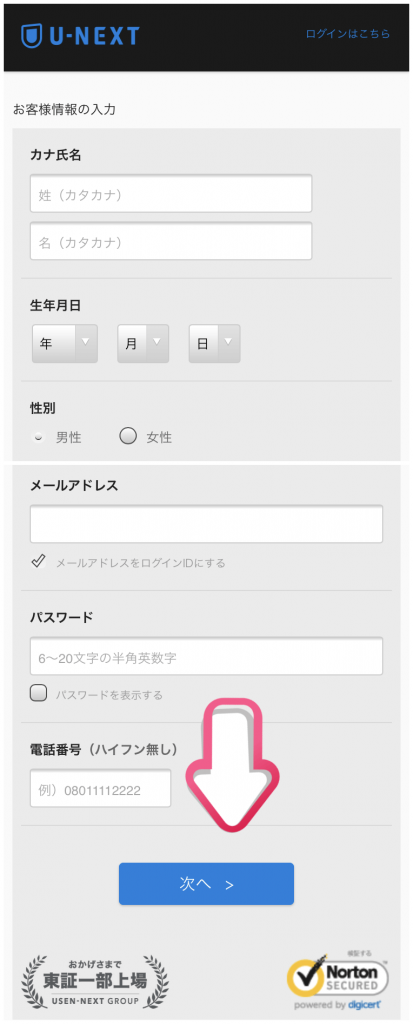
- 名前
- 生年月日
- 性別
- メールアドレス(ログイン時に必要)
- パスワード
- 電話番号
この6つの個人情報を入力しましたら、一番下の「次へ 」をクリック。
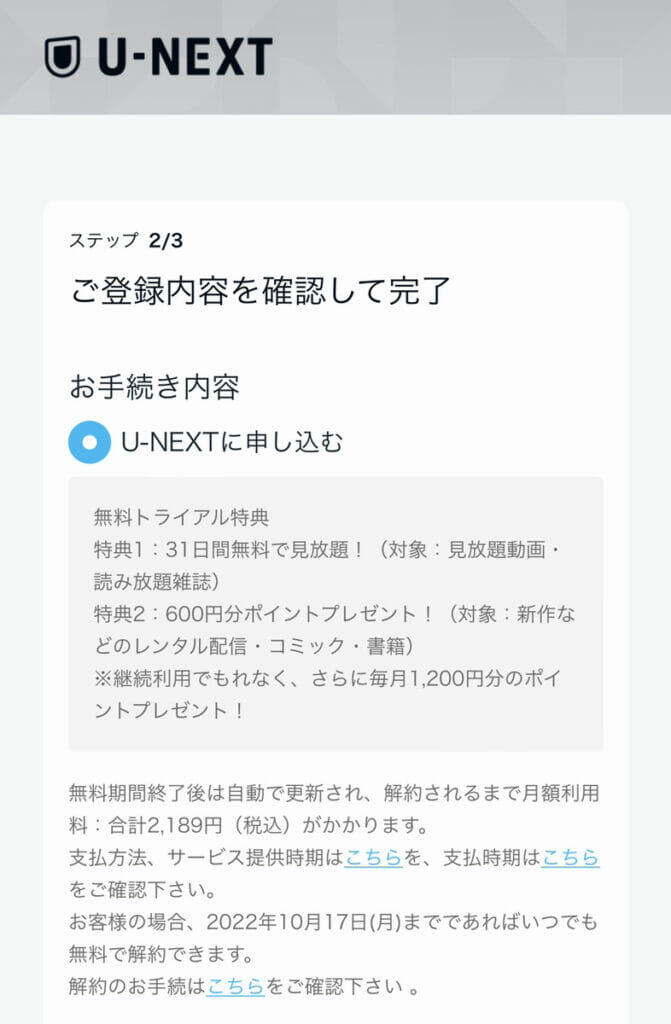
申し込んだ内容に誤りがないか確認します。
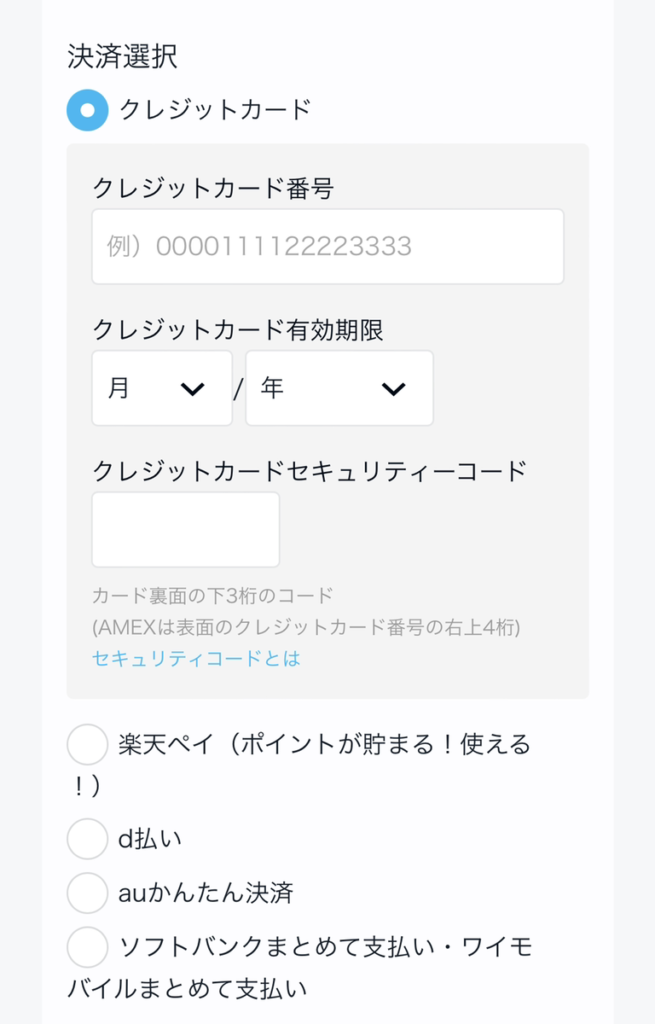
次に、支払い情報を入力します。
スマホからの申し込みの場合、下記の支払い方法を選択できます。
- クレジットカード
- 楽天ペイ
- d払い
- auかんたん決済
- ソフトバンクまとめて支払い・ワイモバイルまとめて支払い
いずれか1つを選び、情報を記入したら下にスクロールします。
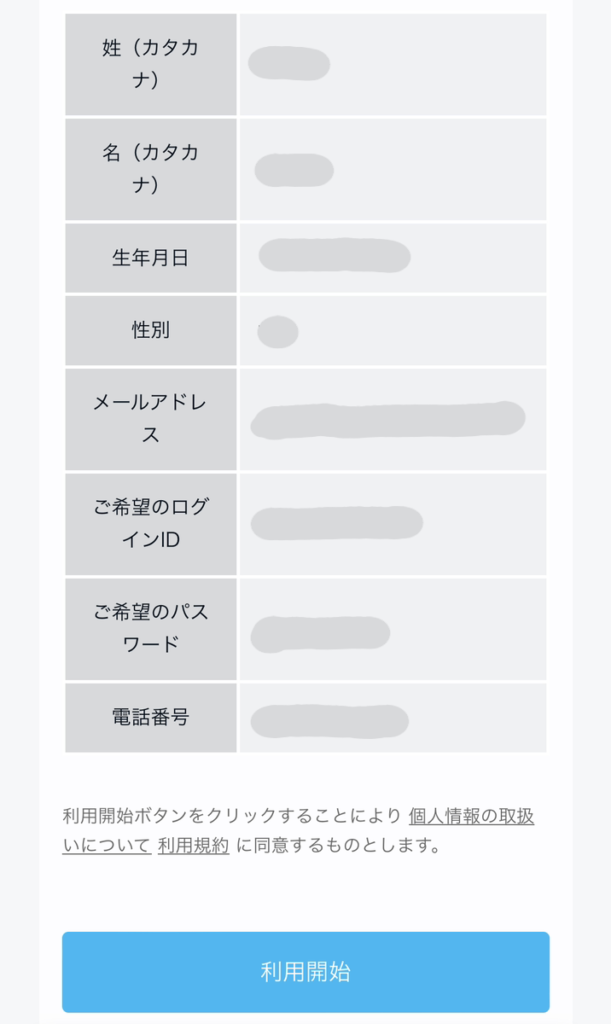
最後に、入力した個人情報に誤りがないか確認します。
すべて間違いがなければ「利用開始」をタップします。
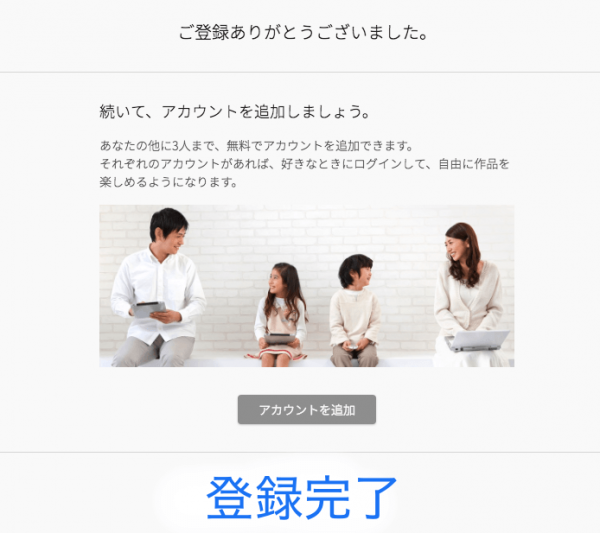
「送信」をタップするとこのような画面が表示され、登録完了となります。
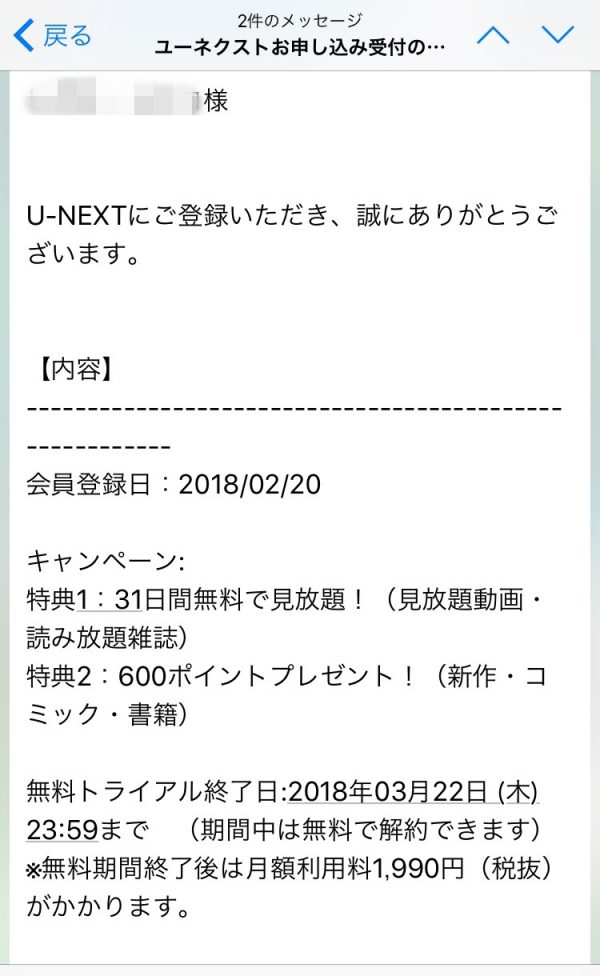
メールアドレスに登録完了のメッセージが届きますので、再確認のためにメールボックスを確認しておきましょう。
これでU-NEXTの登録は完了です。
U-NEXTの31日間無料トライアルに申し込む方法(パソコン版)
以下から、U-NEXTの公式サイトに移動できます。
「まずは31日間無料トライアル」をクリックします。
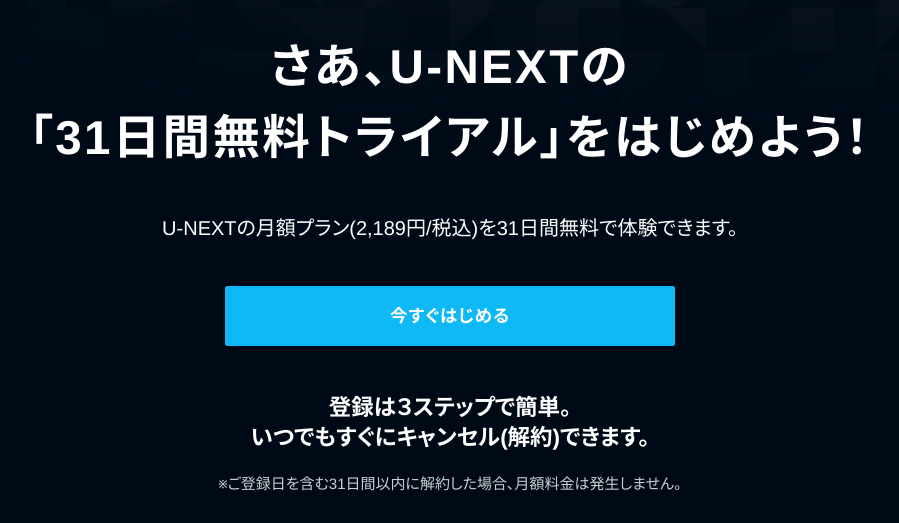
「今すぐはじめる」をクリックします。
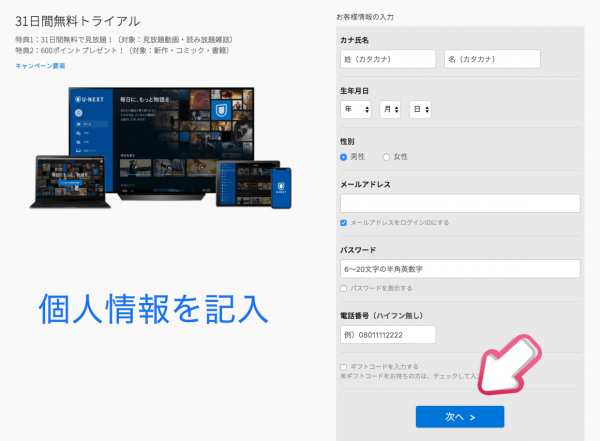
次の画面では、必須項目の個人情報を入力します。
- 名前
- 生年月日
- 性別
- メールアドレス
- パスワード
- 電話番号
すべて記入が完了したら「次へ」を選択。
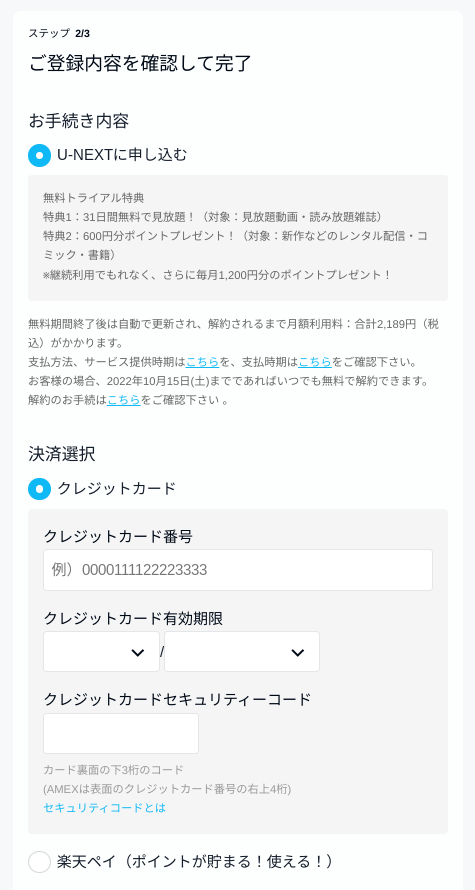
次の画面では、クレジットカードの情報を入力、または楽天ペイを選択します。
パソコンから登録した場合、キャリア決済が使用できません。U-NEXTをキャリア決済したい場合はスマホ版登録方法を参考にしてください。
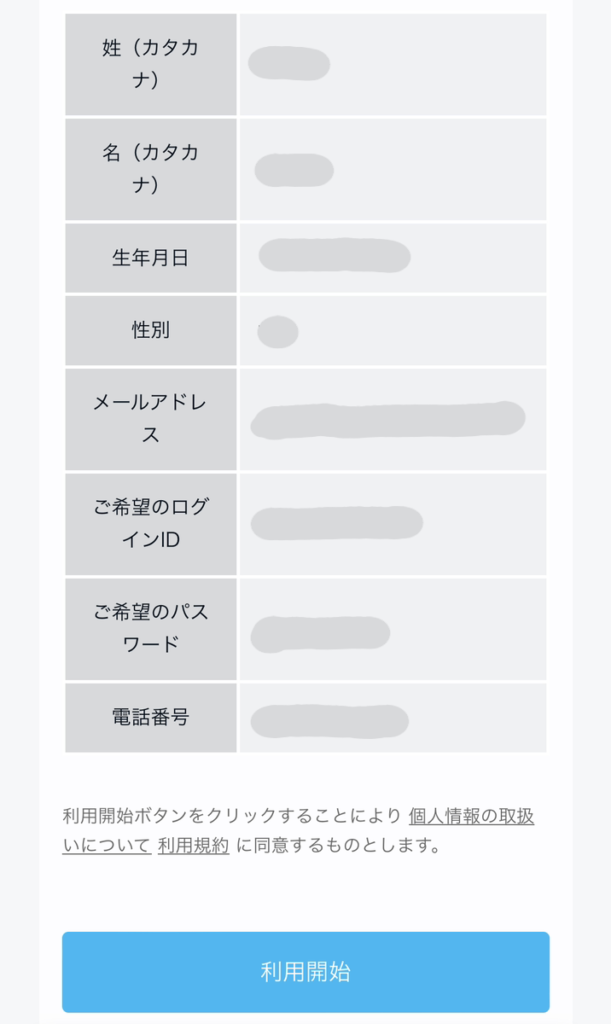
クレジットカードの情報の入力が完了したら、先ほど入力した個人情報を再確認します。
入力に誤りがなければ、「利用開始」をクリックします。
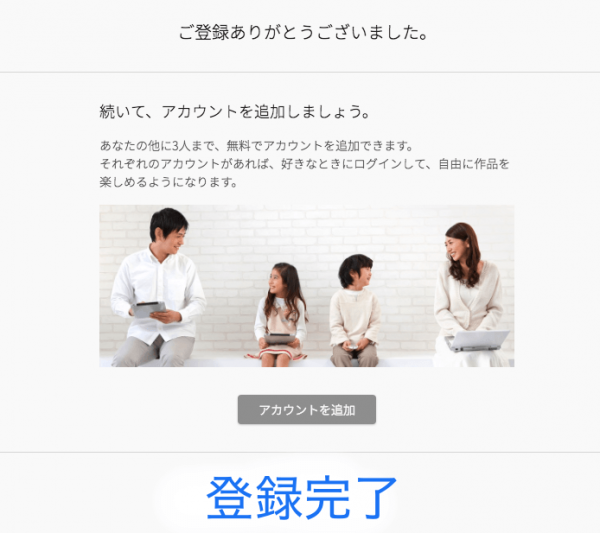
このような画面が表示されれば、U-NEXT31日間無料体験の登録が完了します。
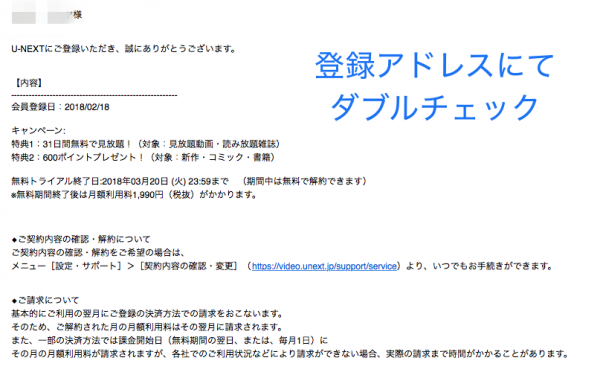
登録したメールアドレスに、登録完了のメールが届いてます。
ダブルチェックのために、メールボックスを確認しましょう
U-NEXT無料トライアルに登録する際の注意点
- 無料体験を楽しめるのは初回登録から31日間
- お試しできるのは1回だけ
無料体験を楽しめるのは初回登録から31日間だけ!
31日を過ぎた翌日から、登録した支払い先より自動で課金されます。
「無料体験だけ楽しみたい!」「動画配信サービスでお金を使いたくない!」という方は、必ず登録日から31日以内に解約しましょう。
完全無料で楽しむためには、U-NEXTへ登録した際、カレンダーに月額料金発生日をメモしておきましょう。
また、新規登録、解約を繰り返しても無料で楽しめるのは1回だけです。
U-NEXTの解約も登録と一緒で簡単!
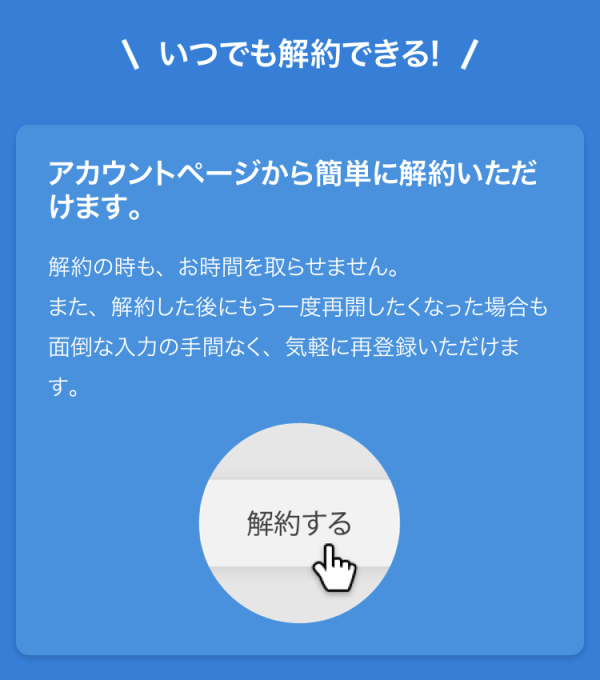
最後に、U-NEXTの解約方法についても簡単に解説します。
登録は簡単にできるのに、解約は電話じゃないとできない!となると、無料とはいえ解約しにくいですよね。
安心してください!U-NEXTは解約もマイアカウントからネットのみで完了することができます。
U-NEXTの31日間無料トライアルに関するよくある質問
入力したメールアドレスで過去に登録した可能性があります。
また、入力内容も確かめてみてください。たとえば、パスワードは6~20文字の半角英数字で入力する必要があります。
入力したメールアドレスが間違っているか、メール設定が受信拒否になっている可能性があります。「@unext.jp」「@unext-info.jp」のドメインを受信許可しているか確かめましょう。
迷惑メールフォルダに入ってしまっていないか、チェックすることもおすすめします。
無料トライアル中の解約であれば、料金は発生しません。
登録時に決済方法を登録するのは、期間満了時に自動的に料金を引き落とすためです。
U-NEXT31日間無料トライアルの登録方法まとめ
見放題動画もトップクラスの23万本以上。それに加えて160誌以上の雑誌も読み放題と、圧倒的なボリュームを誇る動画配信サービス「U-NEXT」。
動画配信サービスの選び方で一番重要なことは、自分の視聴したい作品があるかどうかです。
期間内に解約すれば料金は発生しないため、まずは無料登録トライアルで試すのがおすすめ。この機会に31日間無料体験に申し込んでみましょう!